Arreglar Actualmente no se puede enviar su mensaje en Outlook Mobile
Publicado: 2022-09-06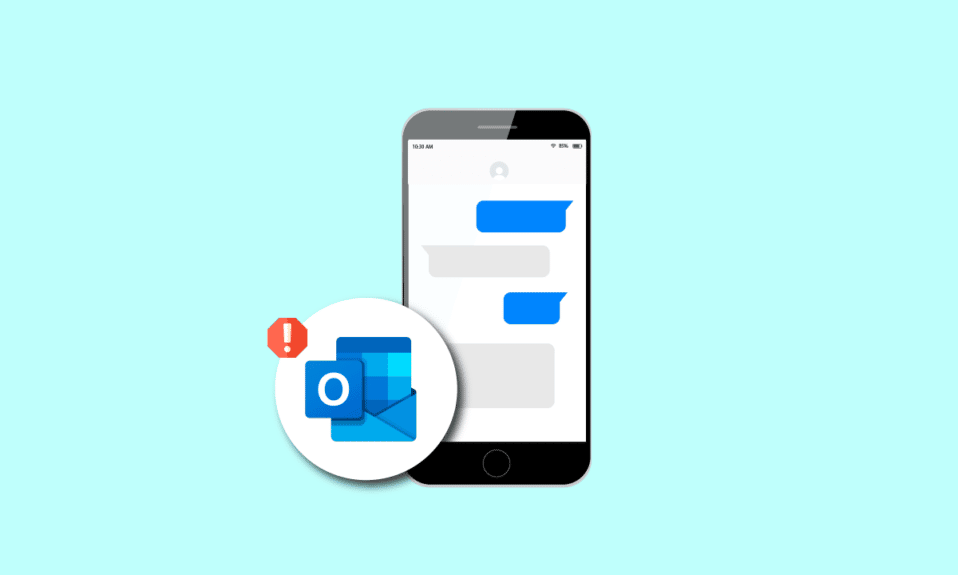
La aplicación móvil Microsoft Outlook ofrece a los usuarios administrar sus correos electrónicos y horarios profesionales; Millones de usuarios de Microsoft han utilizado la aplicación para planificar y compartir su información. Sin embargo, a veces los usuarios pueden recibir errores al enviar o recibir correos electrónicos, este error puede leerse como que actualmente no se puede enviar su mensaje en Outlook móvil. Este error generalmente ocurre debido a errores de red o errores de configuración de la aplicación móvil, mi Outlook no puede enviar errores de correo electrónico que pueden causar problemas graves a los usuarios, sin embargo, este error se puede evitar mediante el uso de varias soluciones simples. En esta guía, discutiremos algunos métodos para resolver por qué mi Outlook no puede enviar problemas de correo electrónico en su teléfono inteligente Android.
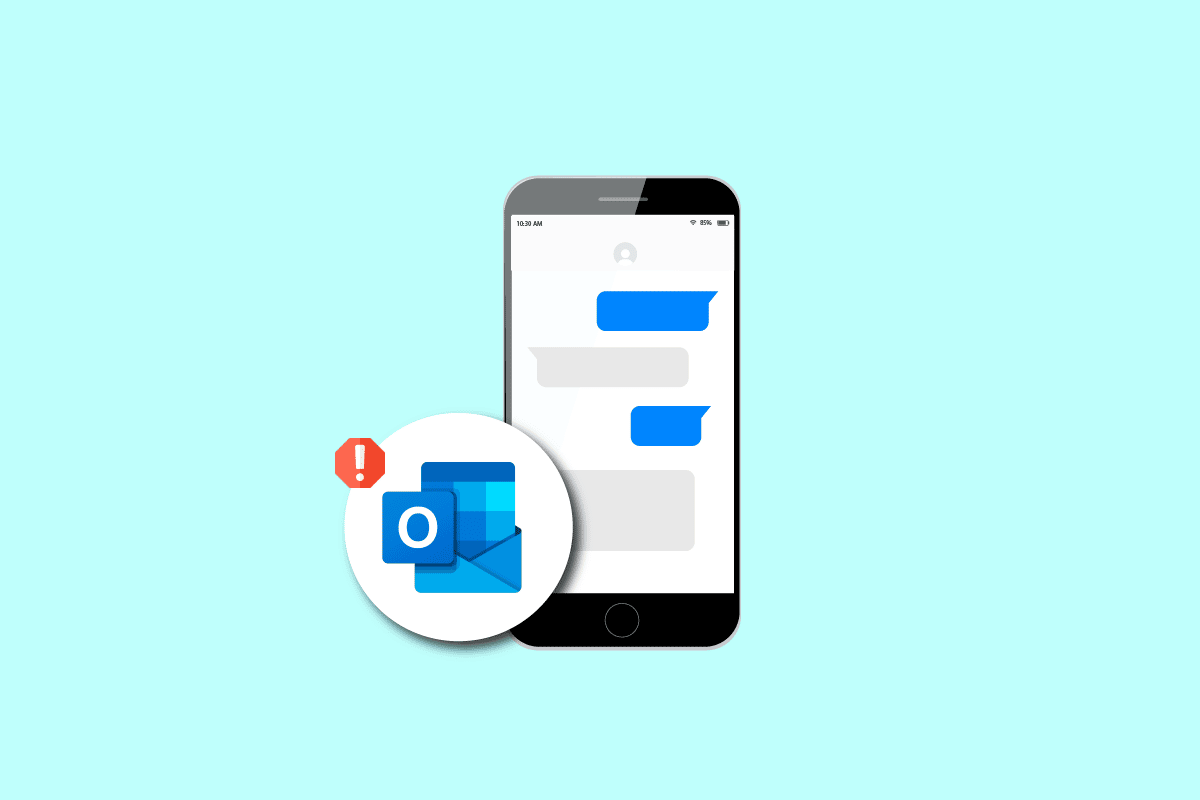
Contenido
- Cómo arreglar actualmente no se puede enviar su mensaje en Outlook Mobile
- Método 1: Solucionar problemas de red
- Método 2: forzar el reinicio de la aplicación de Outlook
- Método 3: borrar la caché de la aplicación de Outlook
- Método 4: número límite de destinatarios
- Método 5: reducir el tamaño del mensaje y los archivos adjuntos
- Método 6: Vuelva a iniciar sesión en la cuenta de Outlook
- Método 7: restablecer la cuenta de Outlook
- Método 8: actualizar la aplicación de Outlook
- Método 9: reinstalar la aplicación de Outlook
Cómo arreglar actualmente no se puede enviar su mensaje en Outlook Mobile
Puede haber varias razones por las que actualmente no puede enviar su mensaje en los errores móviles de Outlook; algunas de las posibles razones de este error se enumeran a continuación.
- Principalmente, el error de Outlook es causado por una conexión de red inestable
- Los errores de archivo de caché en la aplicación móvil de Microsoft Outlook pueden causar que no se pueda enviar su mensaje de error
- La configuración incorrecta de la cuenta y el correo electrónico de Outlook también es una razón común para los errores de Outlook
- Varios complementos de Outlook también son a veces responsables de los errores de Outlook
- El tamaño de los archivos adjuntos a sus correos electrónicos de Outlook también puede desencadenar un error al enviar mensajes
- La aplicación de Outlook obsoleta y los errores en la aplicación de Outlook ciertamente pueden causar errores al enviar o recibir correos electrónicos a través de la aplicación móvil de Outlook
La siguiente guía le brindará métodos para resolver errores al enviar mensajes a través de la aplicación móvil de Outlook.
Nota: Dado que los teléfonos inteligentes no tienen la misma opción de configuración y varían de un fabricante a otro, asegúrese de que la configuración sea la correcta antes de cambiarla. Los siguientes métodos son del teléfono inteligente Moto G60 .
Método 1: Solucionar problemas de red
En la mayoría de los casos, actualmente no se puede enviar su mensaje en Outlook Mobile, se produce un error debido a una mala conexión a Internet. Esto se puede resolver fácilmente arreglando sus conexiones a Internet. Para resolver los errores de conexión de red con su teléfono inteligente, intente reiniciar y volver a conectar su enrutador WiFi y actualizar los datos móviles. Si mi Outlook no puede enviar el problema de correo electrónico no se ha resuelto reparando la red, pase al siguiente método.
Método 2: forzar el reinicio de la aplicación de Outlook
A menudo, el hecho de que actualmente no pueda enviar su mensaje en la aplicación Outlook Mobile se debe a errores al cargar la aplicación y puede hacer que se pregunte por qué mi Outlook no puede enviar correos electrónicos. Para resolver este problema, puede obligar a Outlook a abrir y cerrar.
1. Inicie la configuración de su dispositivo.
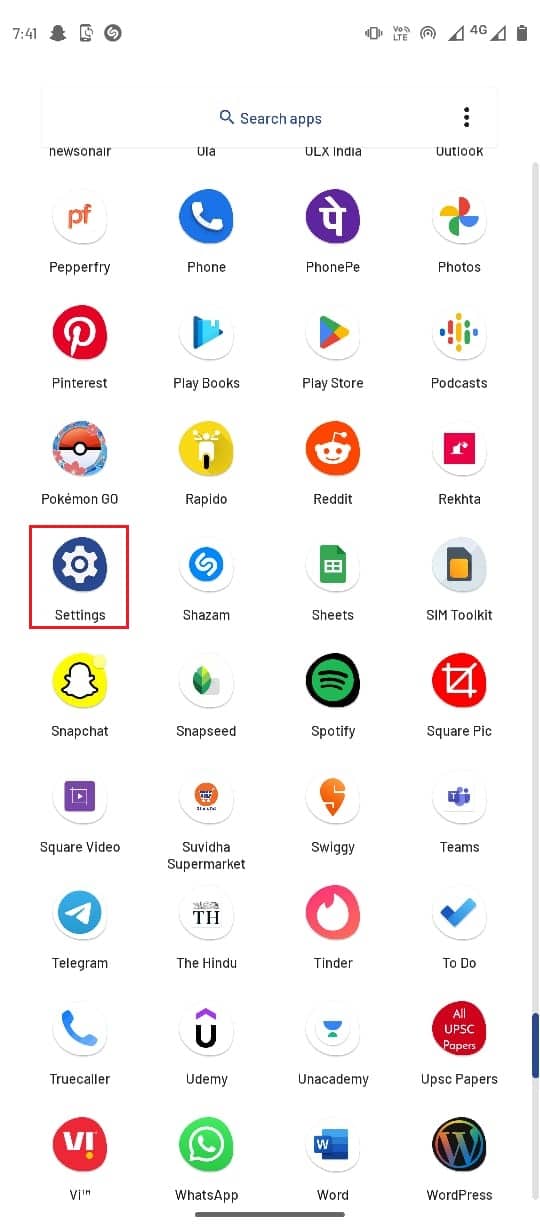
2. Aquí, ve a Aplicaciones y notificaciones .
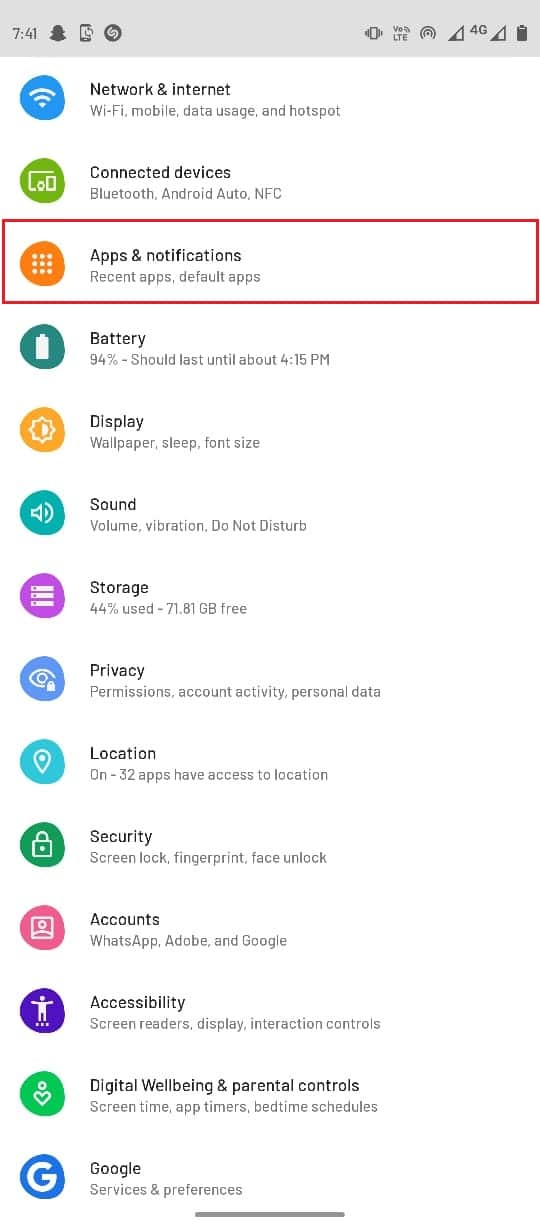
3. Seleccione la opción Ver todas las aplicaciones .
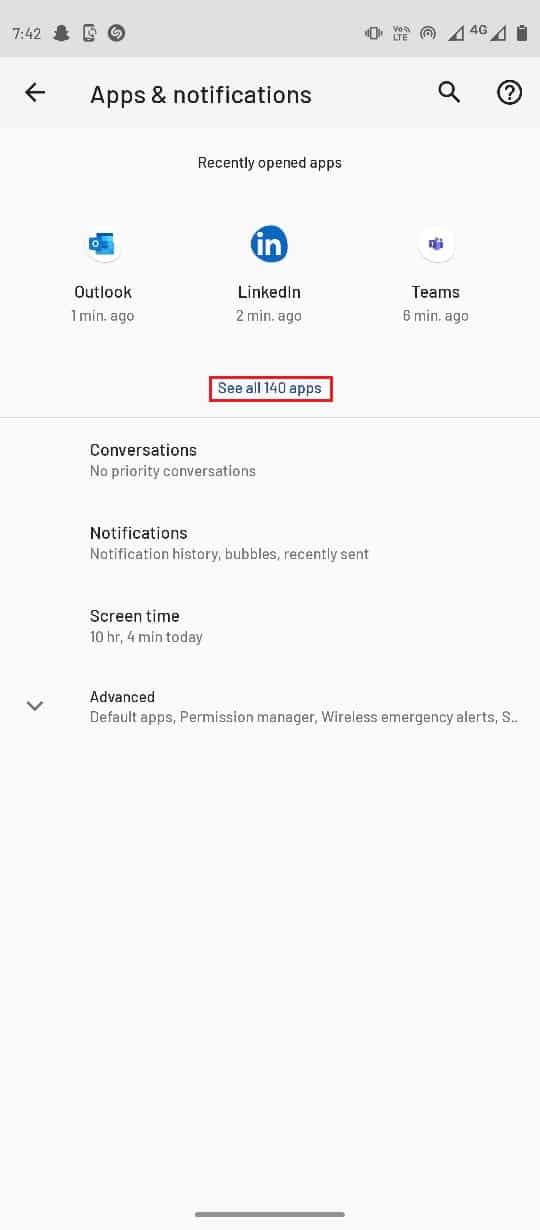
4. Ubique y toque Outlook.
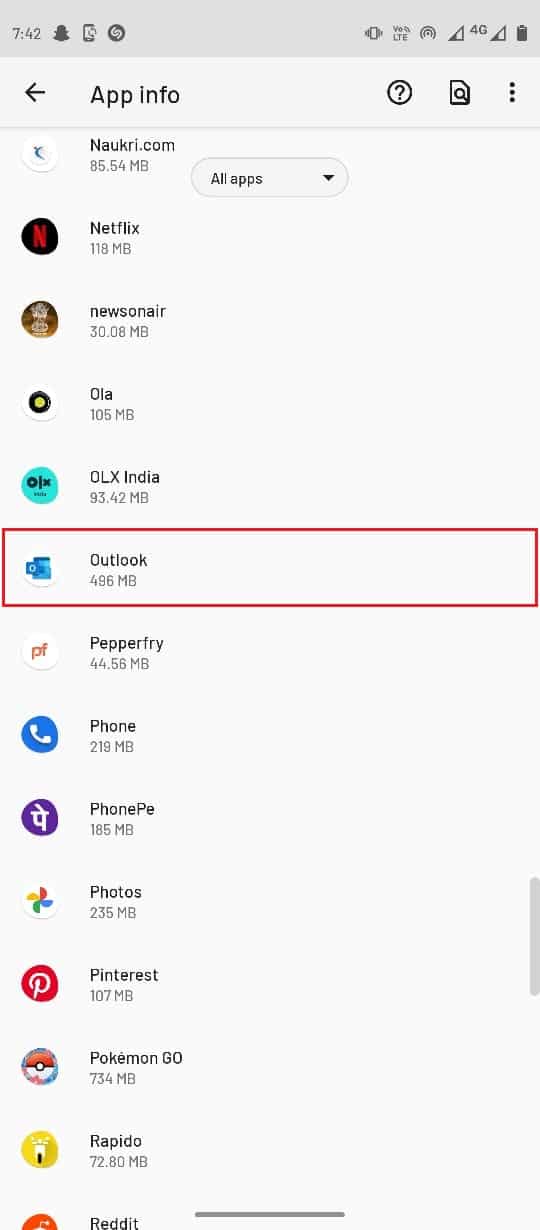
5. Luego, toca Forzar parada .
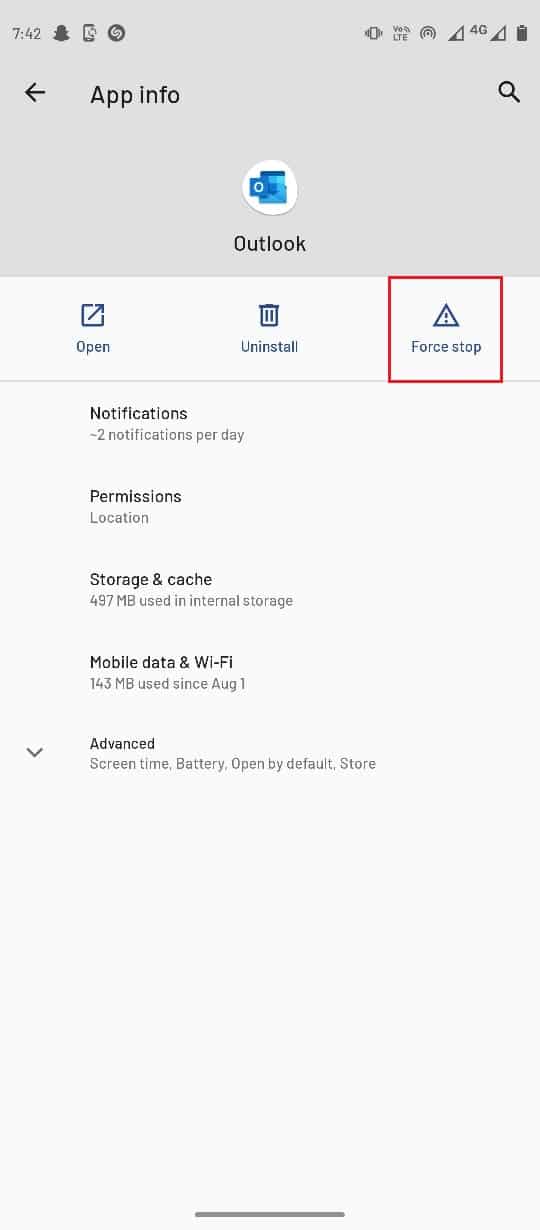
6. Seleccione Aceptar para confirmar el proceso.
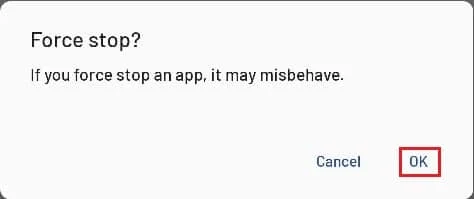
Lea también: Cómo activar el modo oscuro de Microsoft Outlook
Método 3: borrar la caché de la aplicación de Outlook
Los archivos de caché pueden causar una serie de errores, incluidos los errores de no poder enviar mensajes. Puede intentar borrar el caché de su aplicación para resolver la mayoría de los errores de la aplicación.
1. Abra la configuración de su dispositivo.
2. Vaya a la configuración de aplicaciones y notificaciones .
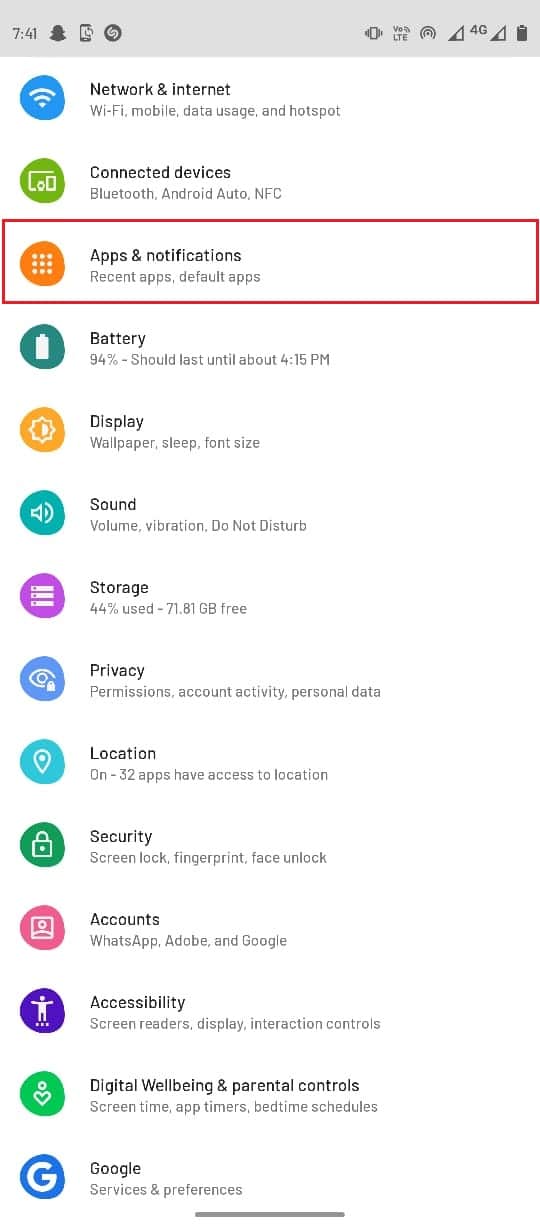
3. Ahora, seleccione Ver todas las aplicaciones .
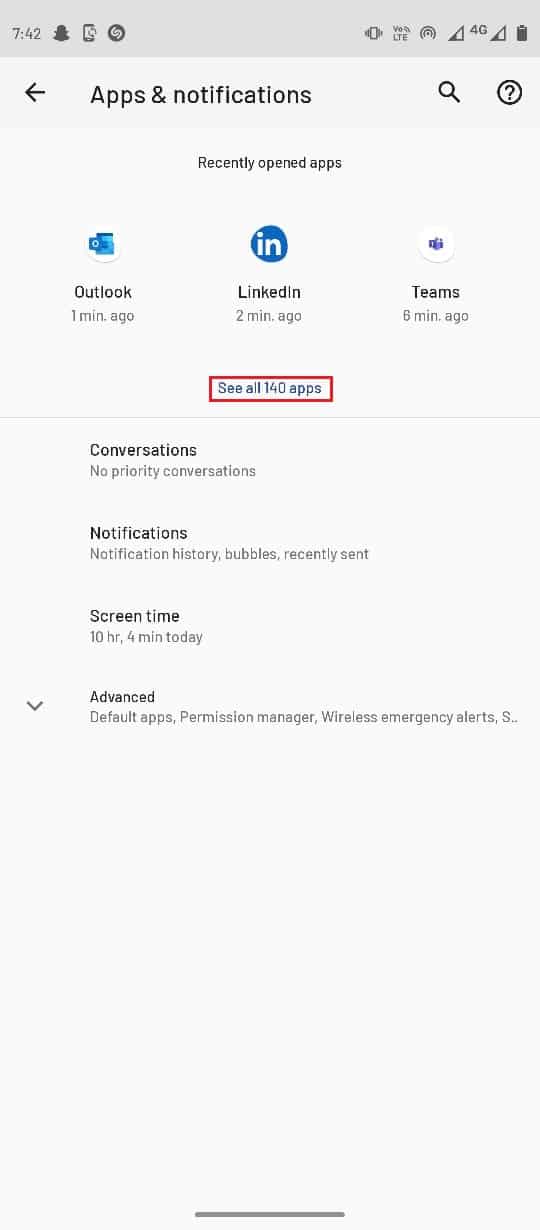
4. Busque y seleccione Outlook .
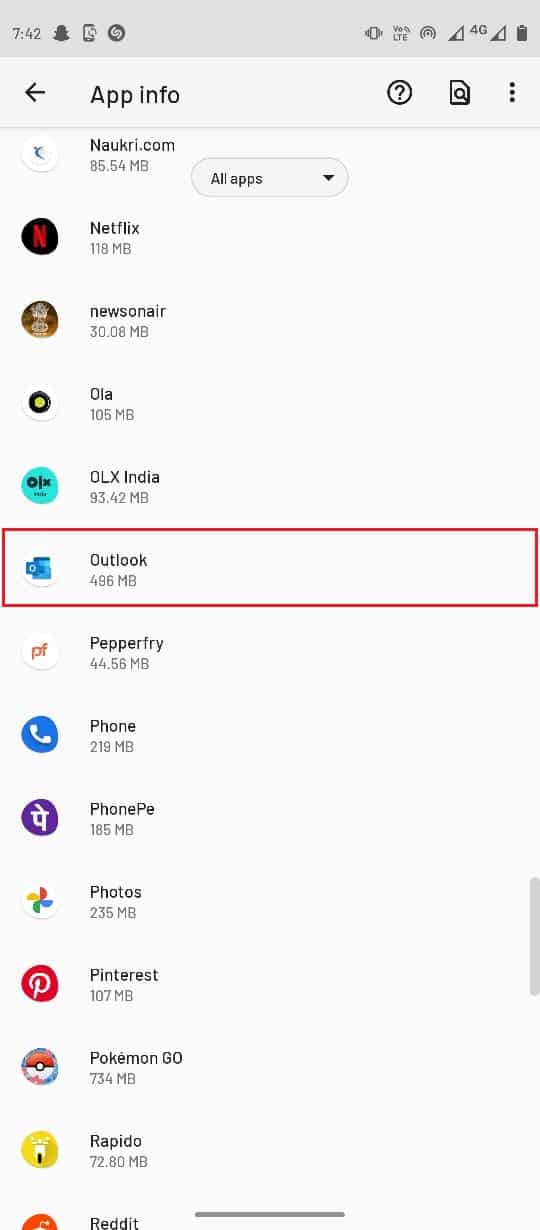
5. Seleccione Almacenamiento y caché .
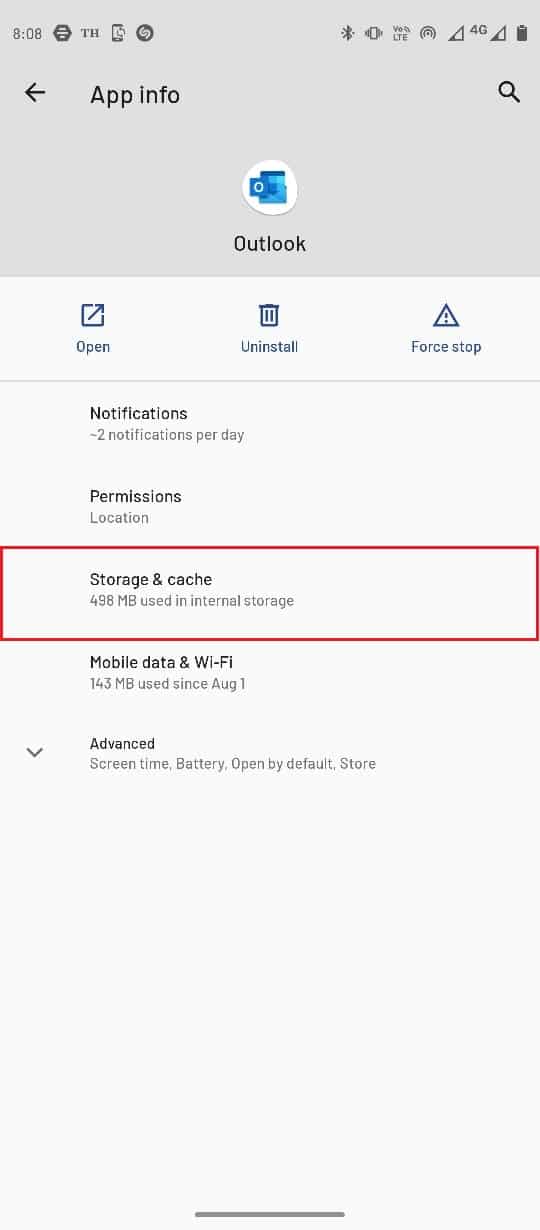
6. Seleccione Borrar caché .
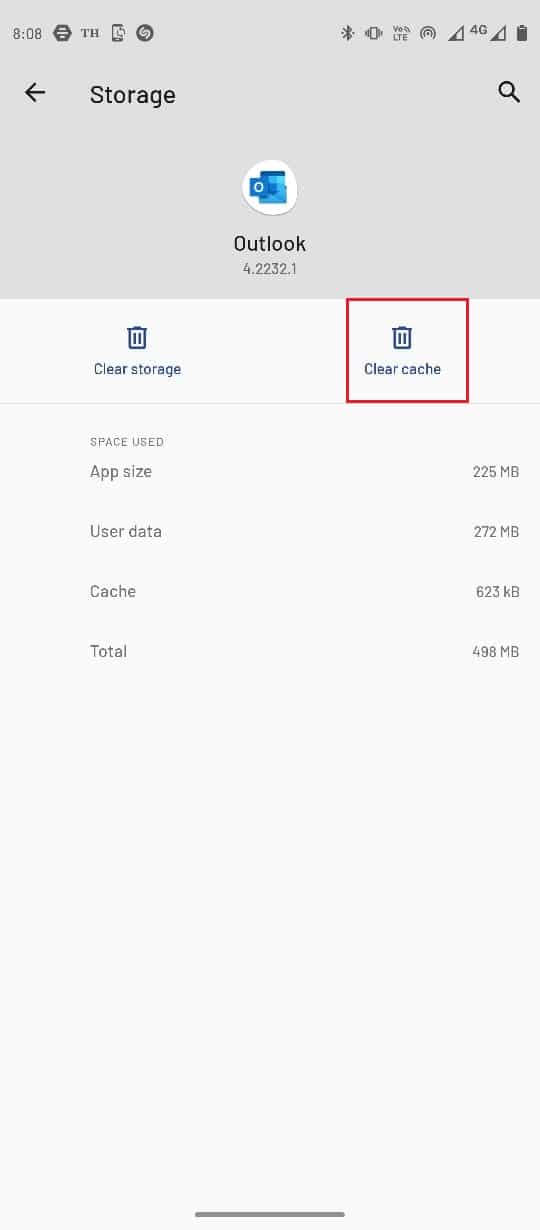
Lea también: Reparar la aplicación de Outlook no se abre en Windows 10
Método 4: número límite de destinatarios
A menudo, cuando se envía un mensaje a un gran número de personas, es posible que reciba este error. Si actualmente no puede enviar su mensaje en el problema de la aplicación Outlook Mobile mientras intenta enviar un correo electrónico grupal, intente limitar la cantidad de cuentas de destinatario.
Método 5: reducir el tamaño del mensaje y los archivos adjuntos
La aplicación móvil de Outlook tiene ciertos límites en el tamaño de los archivos adjuntos, por lo general, un usuario puede enviar archivos adjuntos de hasta 25 MB a través de la aplicación móvil de Outlook . Del mismo modo, si está tratando de enviar un correo inusualmente largo, intente limitar la cantidad de textos y caracteres en el correo electrónico para solucionar mi problema de que Outlook no puede enviar correos electrónicos.
Método 6: Vuelva a iniciar sesión en la cuenta de Outlook
A menudo, debido a errores de la aplicación de Outlook, los usuarios pueden tener problemas al enviar correos electrónicos y los usuarios se preguntan por qué mi Outlook no puede enviar correos electrónicos, los usuarios pueden tener problemas para enviar o recibir correos electrónicos. Una de las soluciones fáciles para evitar problemas es cerrar sesión y luego iniciar sesión nuevamente en la cuenta de Outlook.

1. Inicie la aplicación de Outlook desde el cajón de aplicaciones.
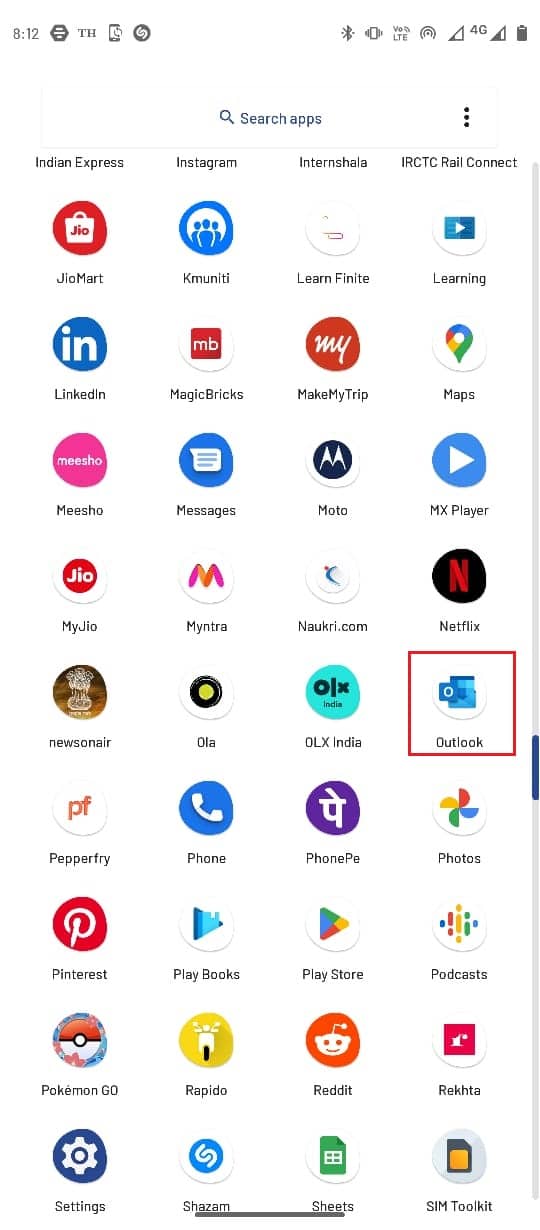
2. Seleccione el icono de perfil en la esquina superior izquierda de la pantalla de la aplicación.
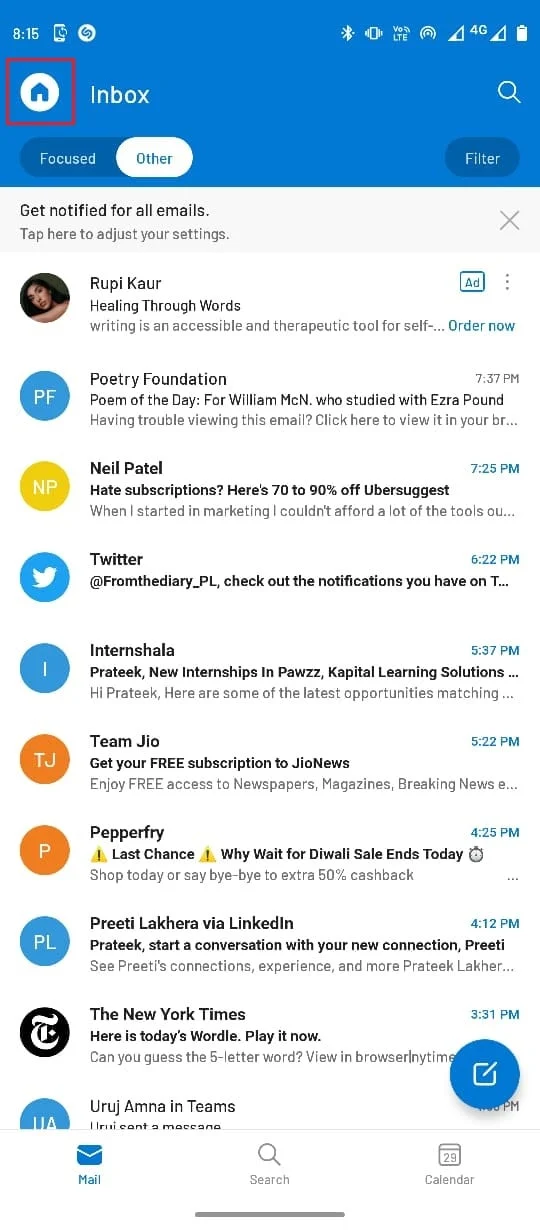
3. Seleccione el icono de Configuración .
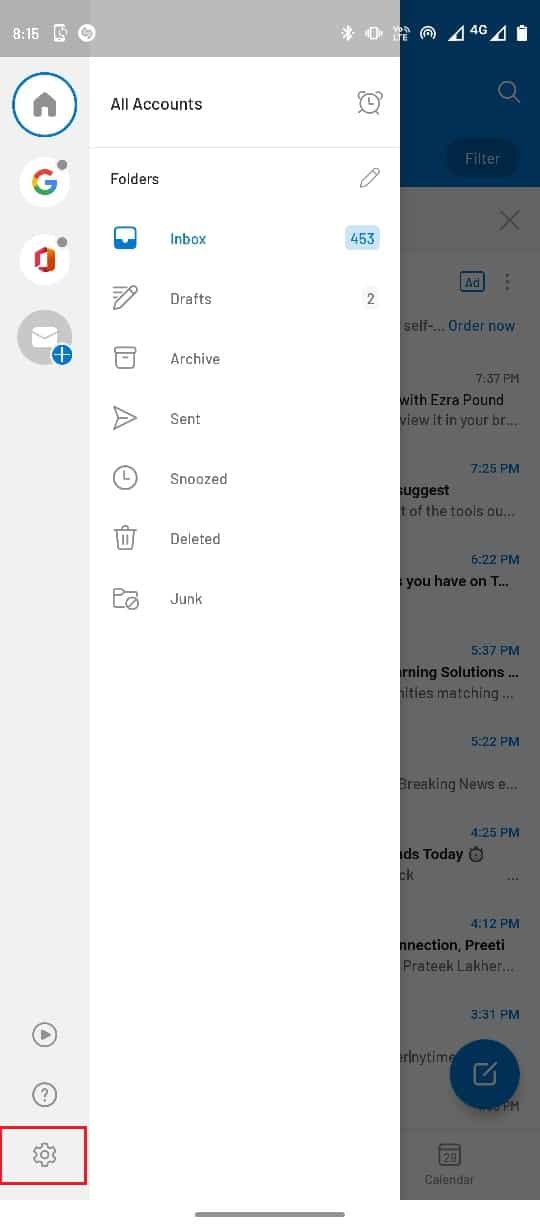
4. Aquí, seleccione su cuenta de correo electrónico .
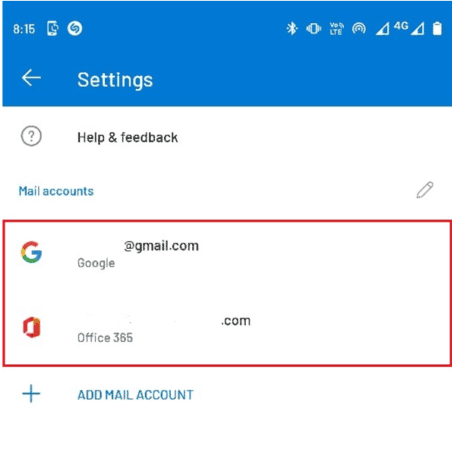
5. Desplácese hacia abajo y seleccione ELIMINAR CUENTA .
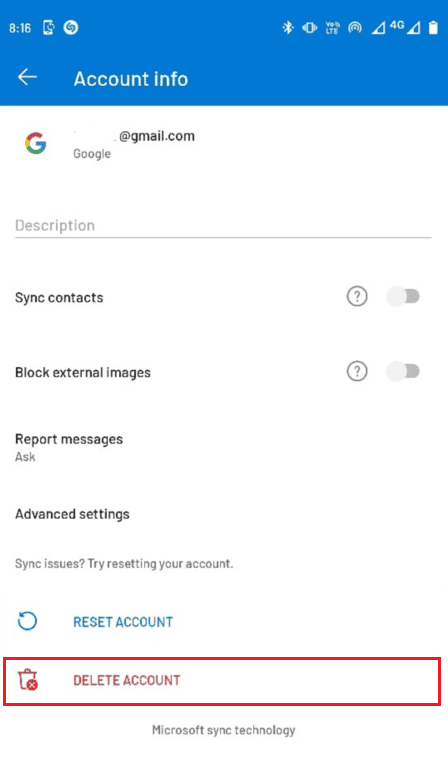
6. Siga las instrucciones para confirmar los cambios y vuelva a iniciar sesión con sus credenciales de correo electrónico .
Si el problema que actualmente no puede enviar su mensaje en Outlook Mobile aún no se ha resuelto, continúe con el siguiente método.
Lea también: Arreglar la reaparición del mensaje de contraseña de Outlook
Método 7: restablecer la cuenta de Outlook
Una de las razones por las que tiene errores al enviar o recibir correos electrónicos a través de la aplicación móvil de Outlook es que la aplicación móvil no sincroniza los correos electrónicos. Puede resolver este problema restableciendo su cuenta de correo electrónico en la aplicación de Outlook.
1. Abra la aplicación Outlook .
2. Seleccione el icono de perfil en la esquina superior izquierda de la pantalla de la aplicación.
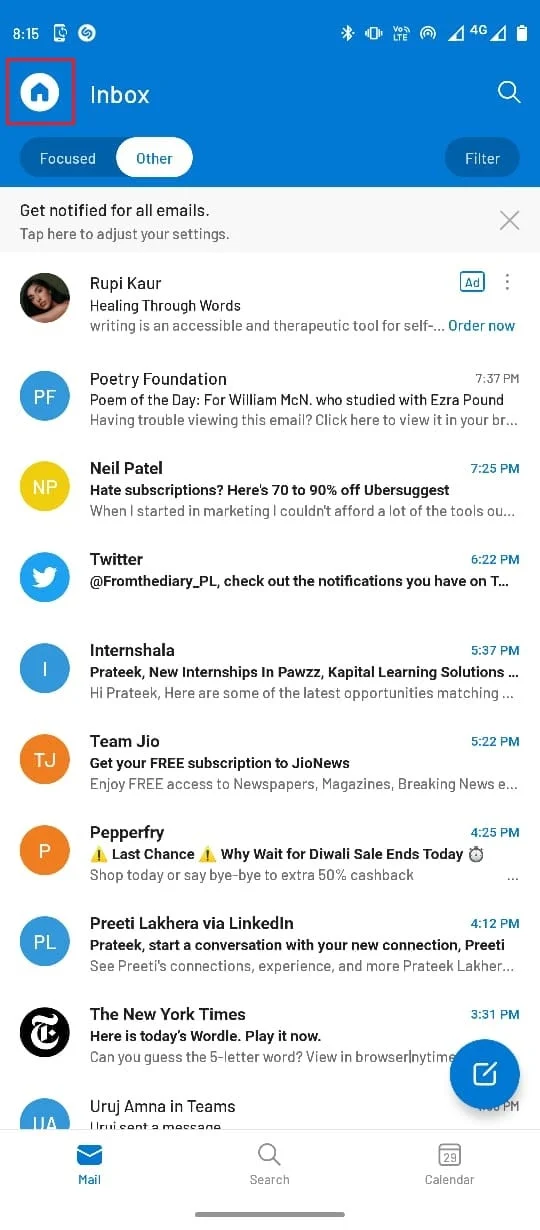
3 Seleccione el icono de Configuración .
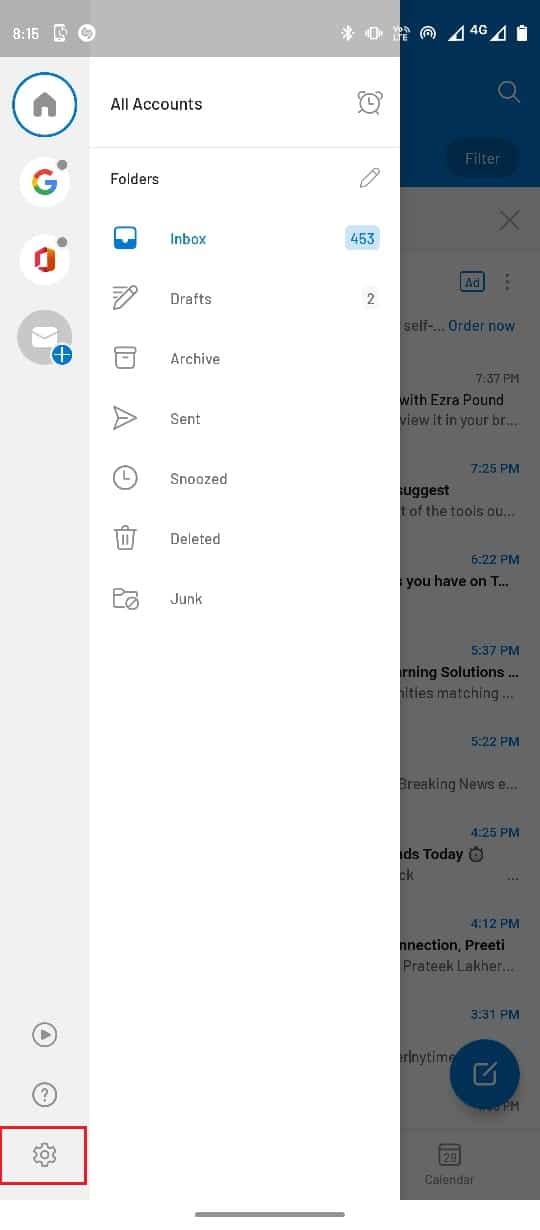
4 Aquí, seleccione su cuenta de correo electrónico .
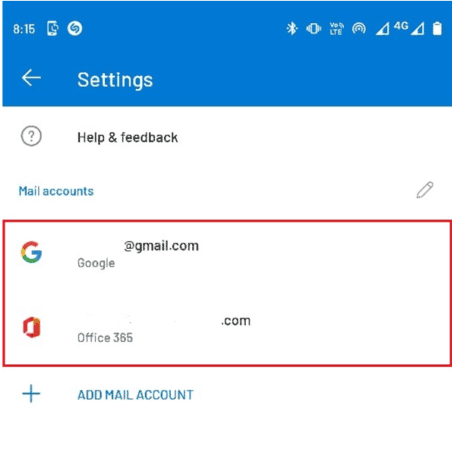
5 Aquí, seleccione RESTABLECER CUENTA .
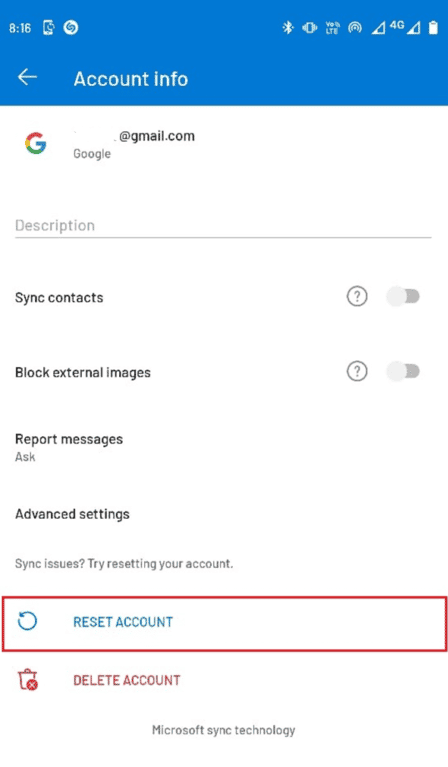
6 Seleccione Continuar para confirmar los cambios.
Método 8: actualizar la aplicación de Outlook
La aplicación móvil de Outlook obsoleta también puede causar varios errores, incluido el error actual de no poder enviar su mensaje en Outlook Mobile al intentar enviar un correo electrónico a través de la aplicación móvil de Outlook. Para resolver el problema de que mi Outlook no puede enviar correo electrónico, simplemente puede actualizar la aplicación de Outlook desde Google Play Store para resolver por qué mi Outlook no puede enviar problemas de correo electrónico.
1. Abra Google Play Store desde el cajón de aplicaciones.
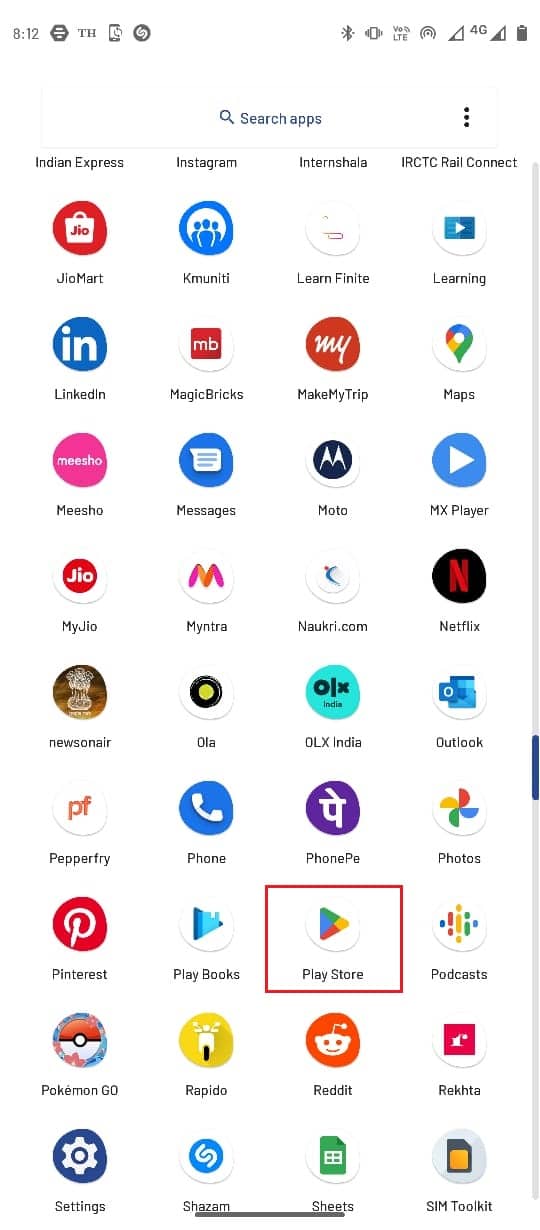
2. Busque la aplicación de Outlook .
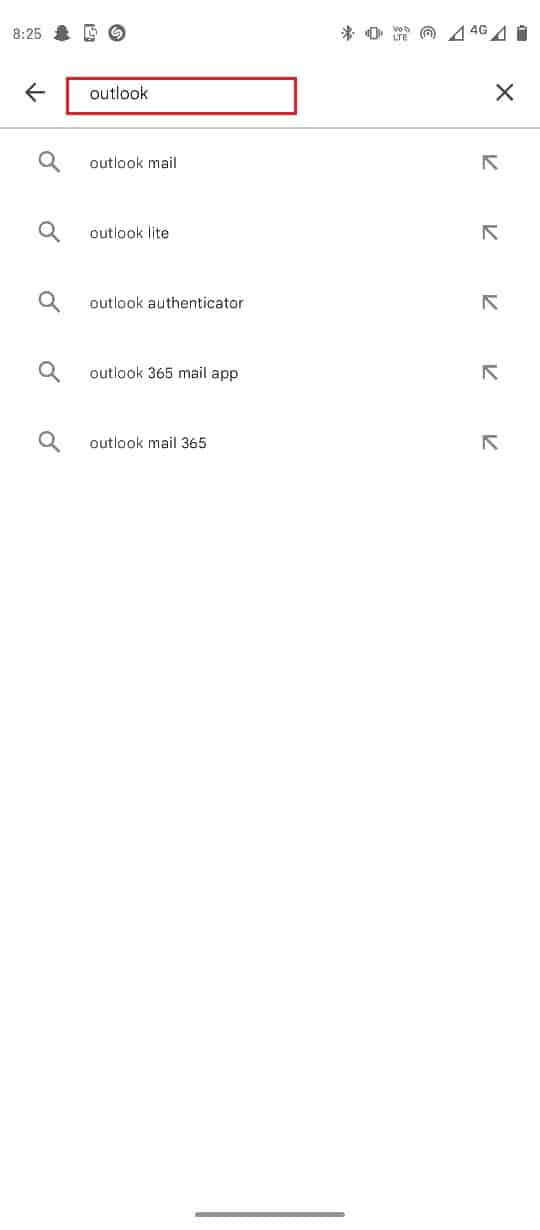
3. Toque el botón Actualizar para la aplicación de Outlook.
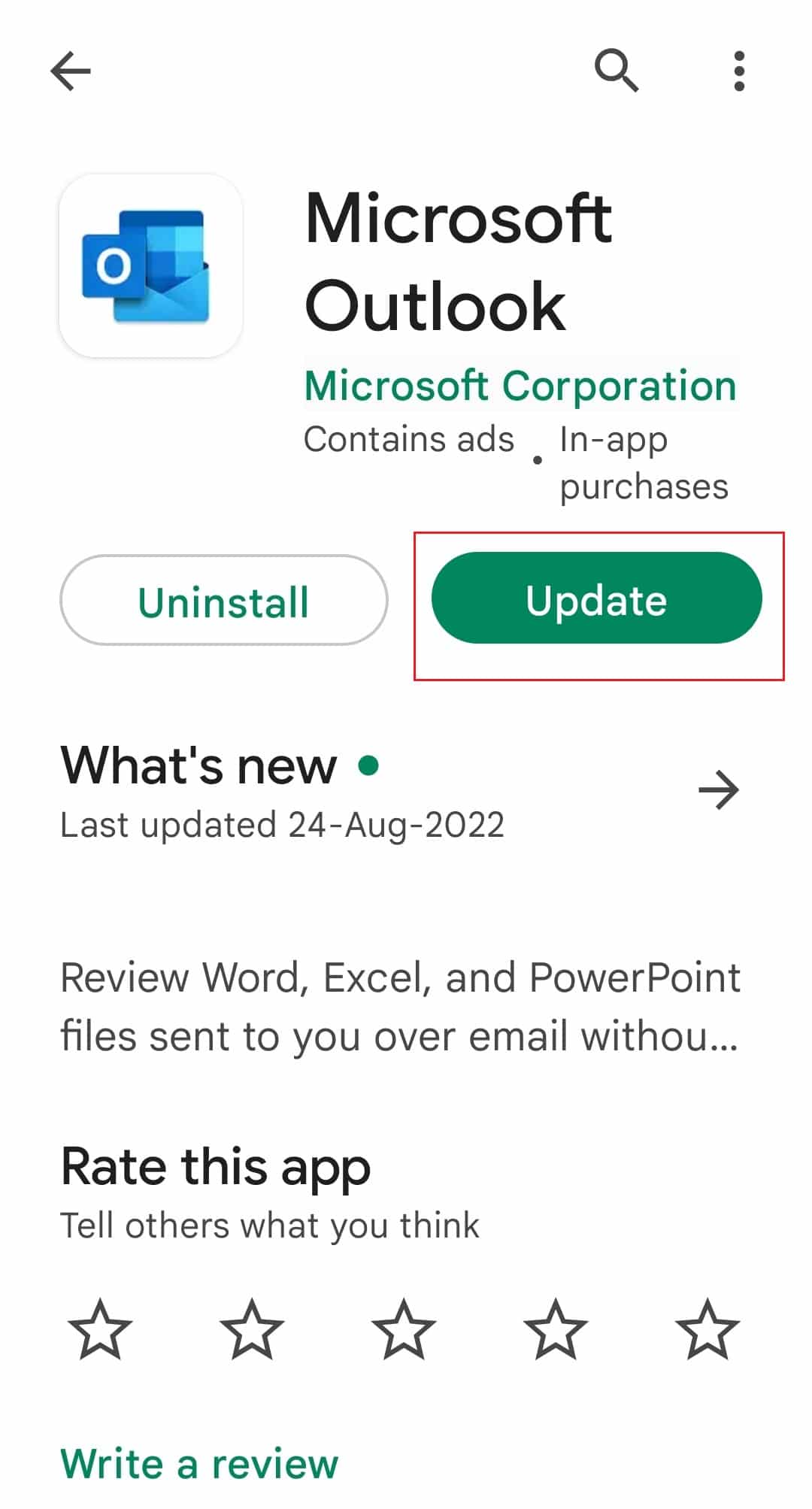
4. Espere a que se instale la actualización y reinicie la aplicación .
Lea también: Cómo activar el recibo de lectura de correo electrónico de Outlook en Off
Método 9: reinstalar la aplicación de Outlook
Si ninguno de los métodos anteriores funciona y continúa recibiendo el mismo error, intente reinstalar la aplicación móvil de Outlook.
1. Mantenga presionado el ícono de la aplicación de Outlook .
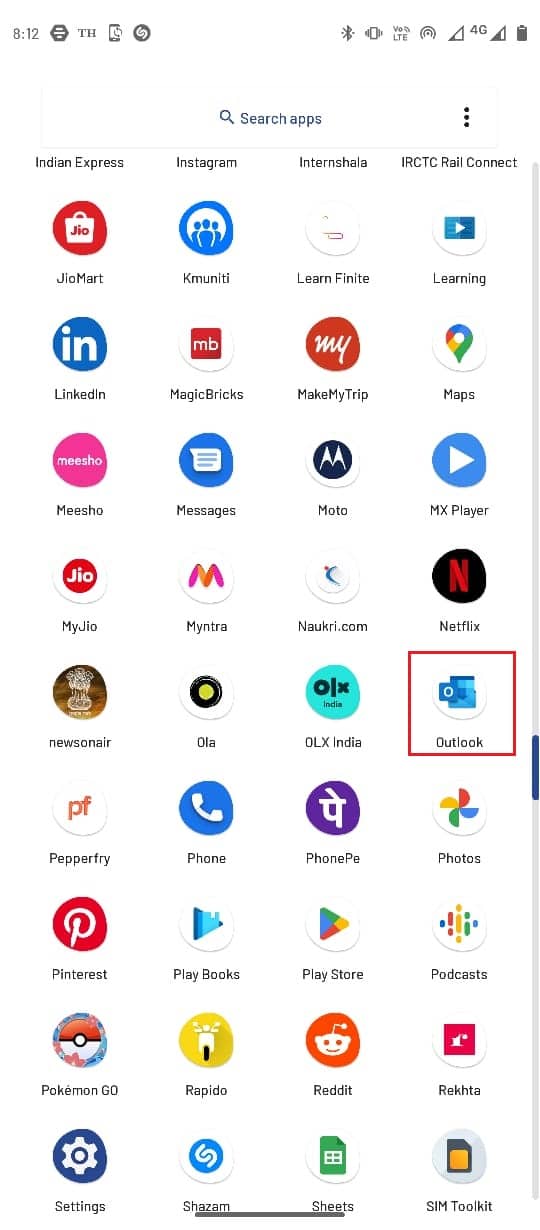
2. Luego, arrastre el ícono de la aplicación de Outlook al botón Desinstalar .
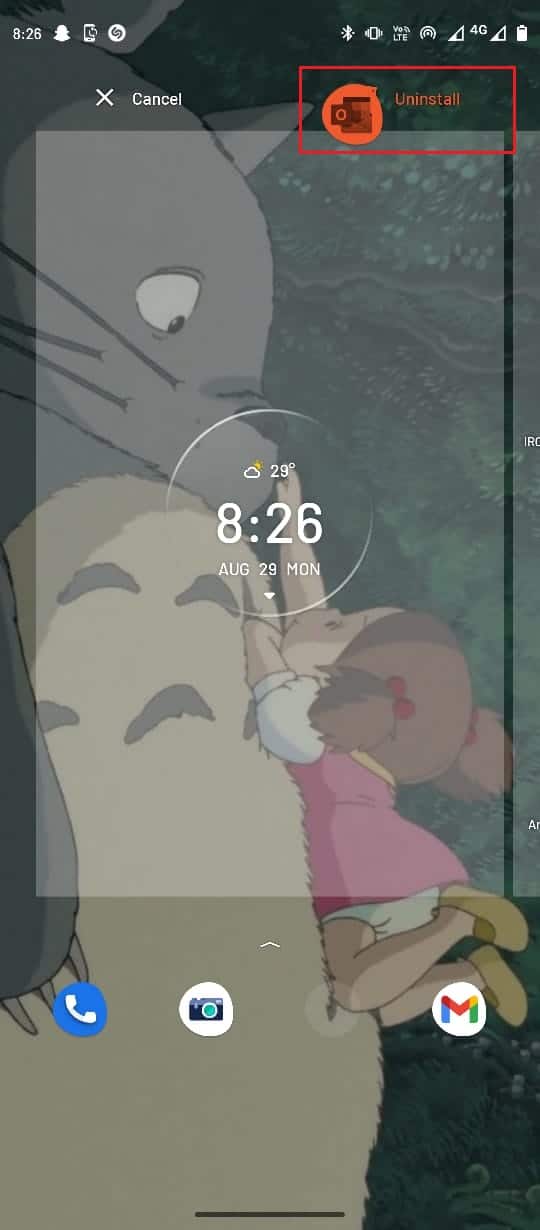
3. Confirme la desinstalación seleccionando Aceptar .
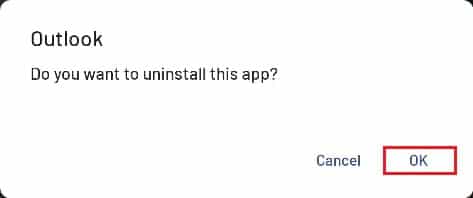
4. Una vez finalizado el proceso, abra Google Play Store .
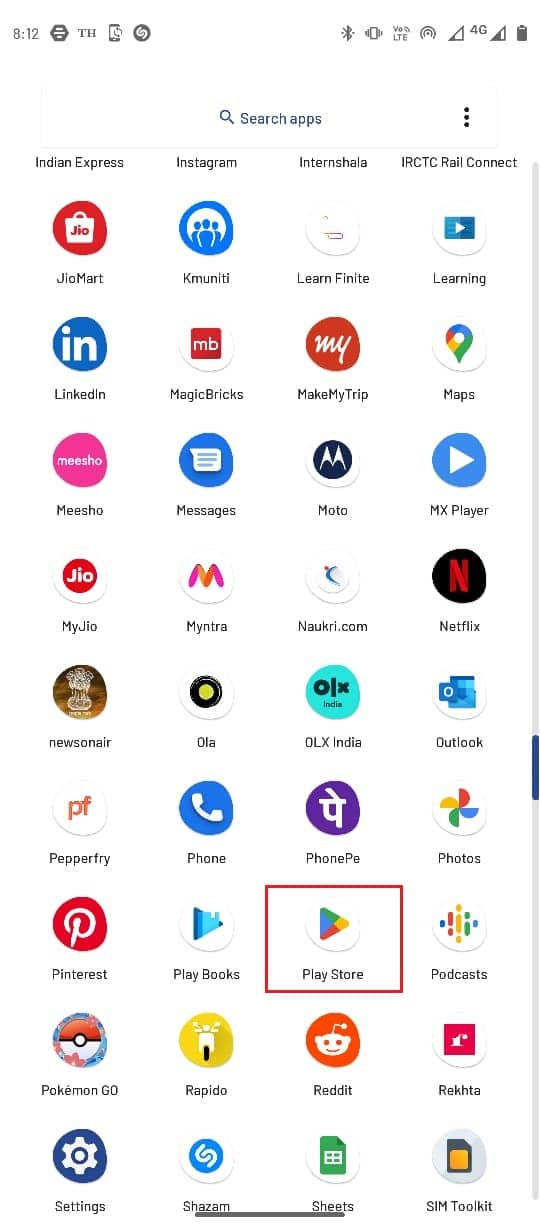
5. En la barra de búsqueda, escriba Outlook .
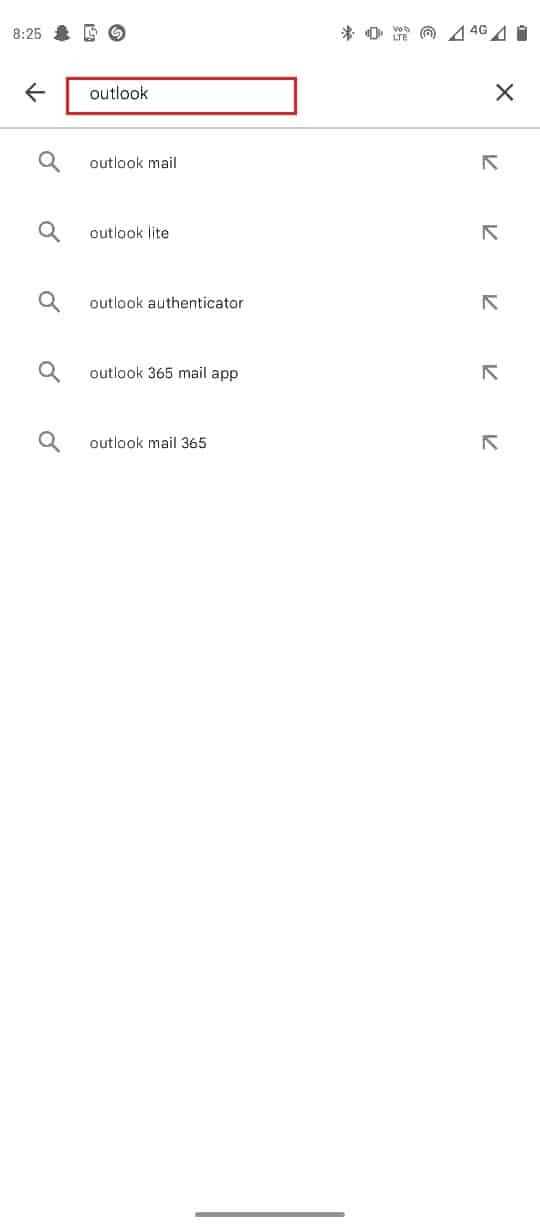
6 Seleccione la opción Instalar para descargar la aplicación y espere a que se complete la descarga.
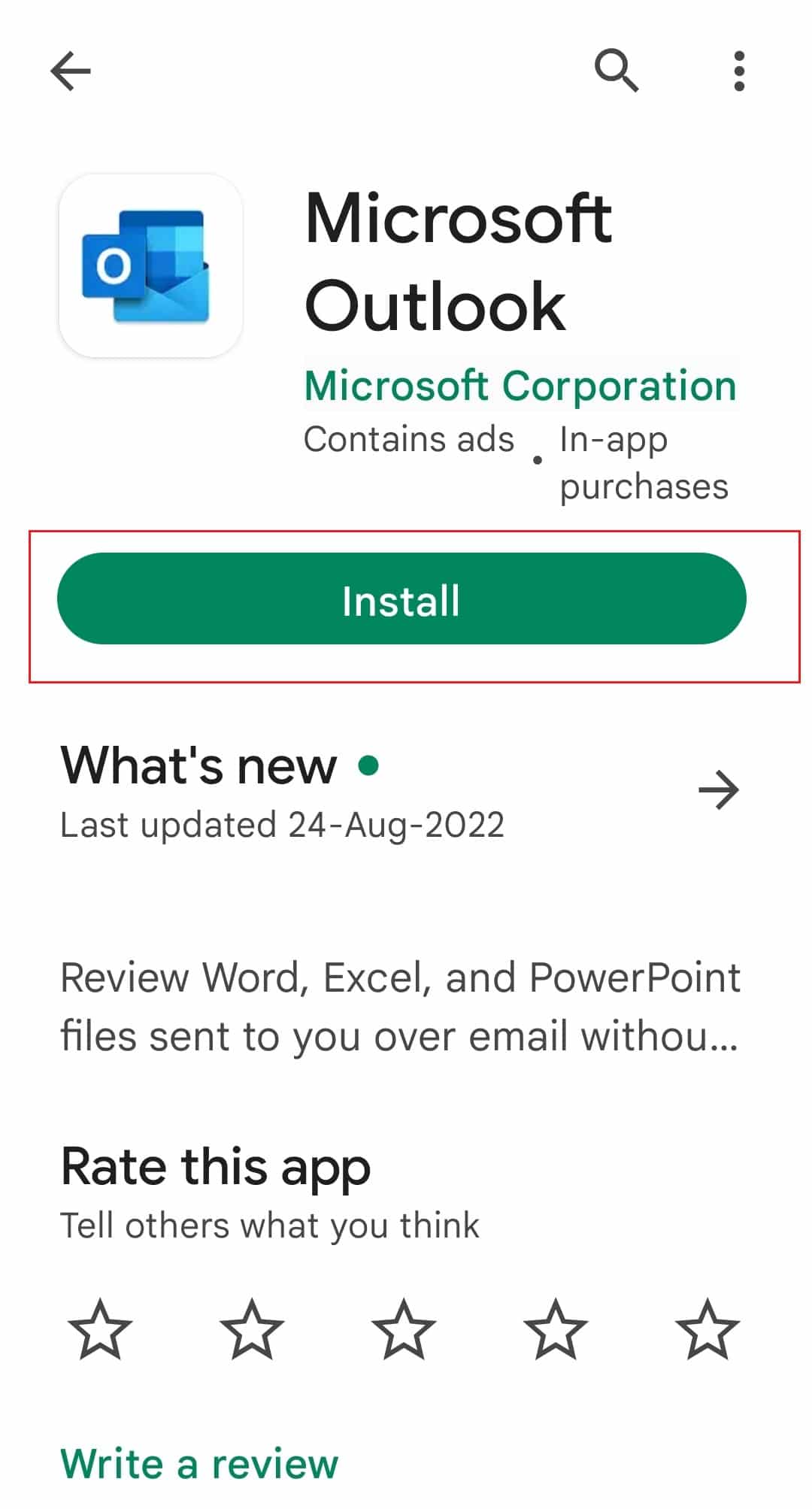
Preguntas frecuentes (FAQ)
Q1. ¿Por qué mi aplicación de Outlook no funciona correctamente?
Respuesta Puede haber múltiples razones por las que la aplicación de Outlook no funcione correctamente en su teléfono inteligente, algunas de las posibles razones incluyen problemas de conexión de red , errores de caché de la aplicación y errores del servidor .
Q2. ¿Cómo solucionar problemas de Outlook con la aplicación móvil?
Respuesta Puede solucionar la mayoría de los problemas con Outlook simplemente borrando el caché de la aplicación . Si ningún método funciona, incluso puede intentar reinstalar la aplicación .
Q3. ¿Puedo enviar un correo electrónico grupal desde la aplicación móvil de Outlook?
Respuesta Sí , la aplicación móvil de Outlook brinda a los usuarios opciones para enviar correos electrónicos grupales, los correos electrónicos pueden admitir archivos adjuntos de hasta 25 MB .
Recomendado:
- Arreglar el código de error de Microsoft Store 0xc03f300d
- Arreglar Actualmente no se puede enviar su mensaje en Windows 10
- Arreglar el error de PowerPoint que no guarda el archivo
- Solucionar el error de Outlook 0x8004102a en Windows 10
Esperamos que esta guía le haya sido útil y que haya podido resolver los problemas que actualmente no puede enviar su mensaje en la aplicación Outlook Mobile . Háganos saber qué método funcionó para usted. Si tiene alguna sugerencia o consulta, háganoslo saber en la sección de comentarios.
